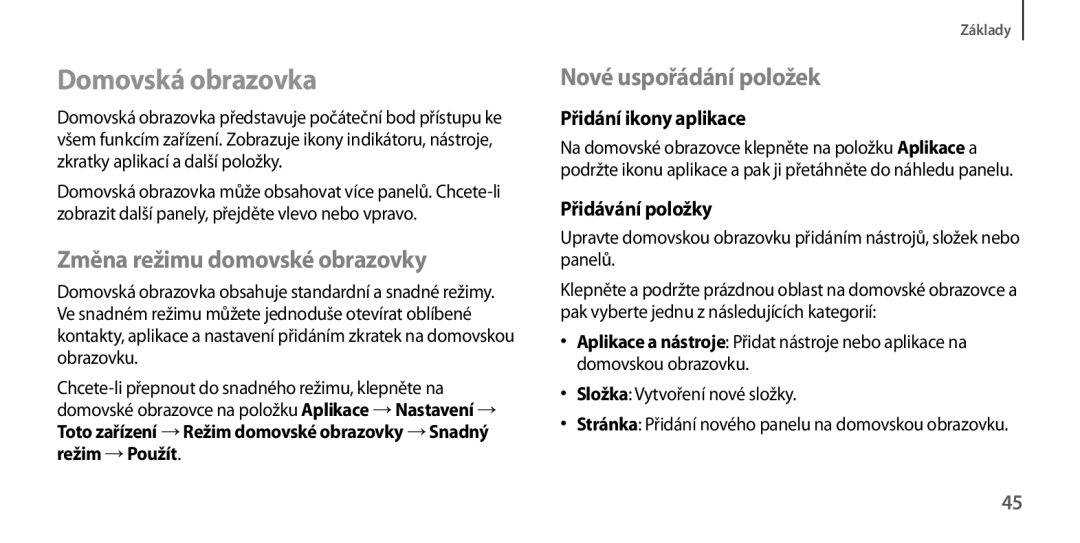Domovská obrazovka
Domovská obrazovka představuje počáteční bod přístupu ke všem funkcím zařízení. Zobrazuje ikony indikátoru, nástroje, zkratky aplikací a další položky.
Domovská obrazovka může obsahovat více panelů.
Změna režimu domovské obrazovky
Domovská obrazovka obsahuje standardní a snadné režimy. Ve snadném režimu můžete jednoduše otevírat oblíbené kontakty, aplikace a nastavení přidáním zkratek na domovskou obrazovku.
Základy
Nové uspořádání položek
Přidání ikony aplikace
Na domovské obrazovce klepněte na položku Aplikace a podržte ikonu aplikace a pak ji přetáhněte do náhledu panelu.
Přidávání položky
Upravte domovskou obrazovku přidáním nástrojů, složek nebo panelů.
Klepněte a podržte prázdnou oblast na domovské obrazovce a pak vyberte jednu z následujících kategorií:
•Aplikace a nástroje: Přidat nástroje nebo aplikace na domovskou obrazovku.
•Složka: Vytvoření nové složky.
•Stránka: Přidání nového panelu na domovskou obrazovku.
45